苹果手机8录屏功能如何使用
2024-11-14 10:08:46来源:n88game编辑:佚名
在iphone 8上进行屏幕录制非常简单。首先,确保您的设备已经更新到了ios 11或更高版本,因为屏幕录制功能是在这个版本之后引入的。一旦满足了这一前提条件,您需要进入“控制中心”设置。通过从屏幕底部向上滑动(对于iphone 8,您可能需要从屏幕底部中央向上滑动来访问控制中心),找到并长按控制中心中的屏幕录制按钮。如果您还没有将屏幕录制按钮添加到控制中心,请先前往“设置” > “控制中心” > “自定控制”,然后点击屏幕录制图标旁边的绿色加号以将其添加。

调整屏幕录制设置
在准备开始录制之前,您可能希望调整一些屏幕录制的设置。这可以通过“设置”应用完成。打开“设置” > “控制中心” > “自定控制”。在这里,您可以决定是否在屏幕录制开始时自动开启麦克风声音输入,这对于解说视频内容特别有用。此外,您还可以选择是否在屏幕录制开始时显示倒计时,以便有时间做好准备。
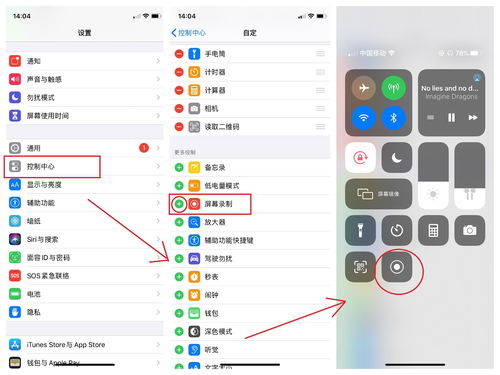
实际操作录制过程
当一切就绪后,只需再次从屏幕底部向上滑动(或从屏幕底部中央向上滑动)以打开控制中心。找到屏幕录制按钮,并轻触它开始录制。如果您之前设置了麦克风声音输入,则可以同时录制您的语音或背景声音。要停止录制,只需返回控制中心并轻触屏幕录制按钮即可。录制的视频将自动保存至您的相机胶卷中,您可以在那里轻松查看和分享。
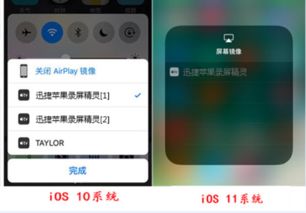
结束语
iphone 8的屏幕录制功能为用户提供了便捷的方式来记录和分享屏幕上的活动。无论是为了教学、演示还是娱乐目的,这项功能都极大地丰富了用户体验。通过上述步骤,您应该能够轻松掌握如何在iphone 8上使用屏幕录制功能了。希望这篇指南能帮助您更好地利用这一工具。









